Hurtigt slette cifre i iOS 'Kalkulator med en svejsning

IOS' indbyggede kalkulator er en grundlæggende, brugervenlig regnemaskine, der er meget praktisk til at lave nogle hurtige beregninger, som f.eks. Beregning spidsen på din restaurant regning. Det er også nyttigt for længere, mere komplicerede beregninger. Der mangler dog en knap.
Vi er alle bekendt med backspace-knappen på et tastatur, uanset om det er på en mobil enhed eller en computer, der gør det muligt at slette det sidste tegn, du har indtastet. Der er dog ingen backspace-knap på regnemaskinen. Hvis du laver en fejl i en post, skal du slette hele posten og indtaste den igen. Men ingen bekymringer. Vi viser dig et simpelt trick, der løser dette problem.
Tryk på ikonet "Regner" på startskærmen.
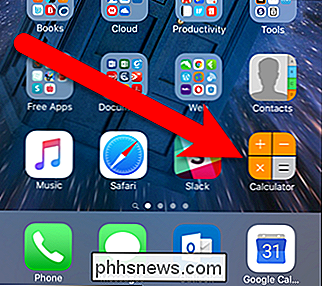
Indtast et flerscifret tal i regnemaskinen. For at slette det sidste ciffer, der er indtastet, skal du skubbe enten til venstre eller højre på nummervisningsområdet.
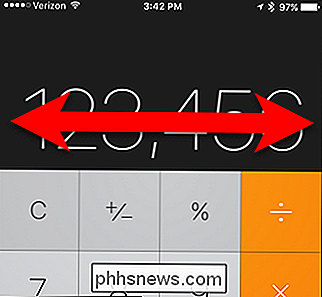
Det sidst indtastede ciffer slettes. Hver gang du slår, slettes et ciffer.
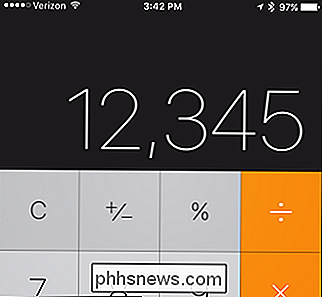
Dette trick fungerer også i den videnskabelige regnemodus-tilstand, som du kan få adgang til ved at tænde din telefon i liggende tilstand.
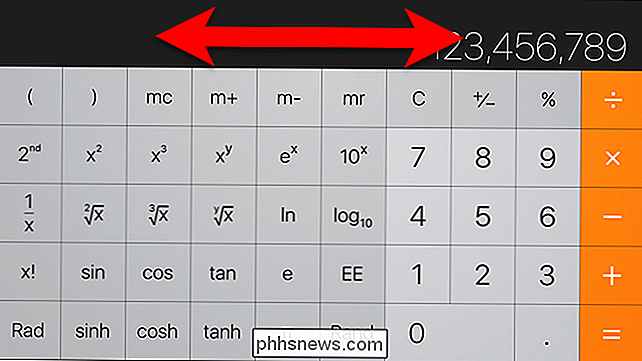
Tryk på " C "(klar) knap. Når du gør det, bliver det til "AC" -knappen, som giver dig mulighed for at rydde alle de beregninger du har gjort.

Sådan skriver du Ampersands (&) i Excels overskrifter og footers
Har du forsøgt at skrive en ampersand (&) i en overskrift eller et fodfelt i Excel og se det forsvinde på dit trykte regneark? Der er et specielt trick til at skrive ampersands i overskrifter og sidefødder i Excel, så du ikke mister dem. For eksempel kan et firma med en ampersand i deres navn - ligesom vores fiktive advokatfirma "Smith & Jones" - måske sætte deres navn i overskriften.

7 Måder at sikre din webbrowser mod angreb
Din webbrowser er under angreb. Bortset fra at du simpelthen lider dig til at downloade og køre ondsindet software, retter angriberne primært fejl i din browser og dens plug-ins for at kompromittere din pc. Brug disse tips til at sikre din webbrowser mod angribere, uanset om de bruger malvertiserende angreb , kompromittere websites eller bare henvise dig til ondsindede websteder, de har oprettet.



